Afin de gérer les informations de vos contacts et de personnaliser vos opérations, créez vos champs contacts personnalisés sur votre compte afin de les utiliser en complément des champs contacts présents par défaut.
Créer, éditer ou supprimer des champs contacts personnalisés
Pour créer, éditer ou supprimer un nouveau champ contact, rendez-vous dans Contacts > Editer les champs.
Vous pourrez alors :
- Créer un nouveau champ,
- Editer un champ contact personnalisé existant,
- Supprimer un champ contact personnalisé existant.
Créer un nouveau champ contact personnalisé en cliquant sur le bouton Ajouter un champ :
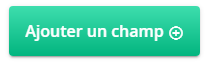
Puis, nommez votre champ : si ce champ va être nourri par un import de fichier il est pratique que le nom du champ et le nom de la colonne soit identique.
Sélectionnez le type de format des valeurs de votre champ (ce format est définitif et ne peut être modifié après enregistrement du nouveau champ).
Cliquez sur Enregistrer.
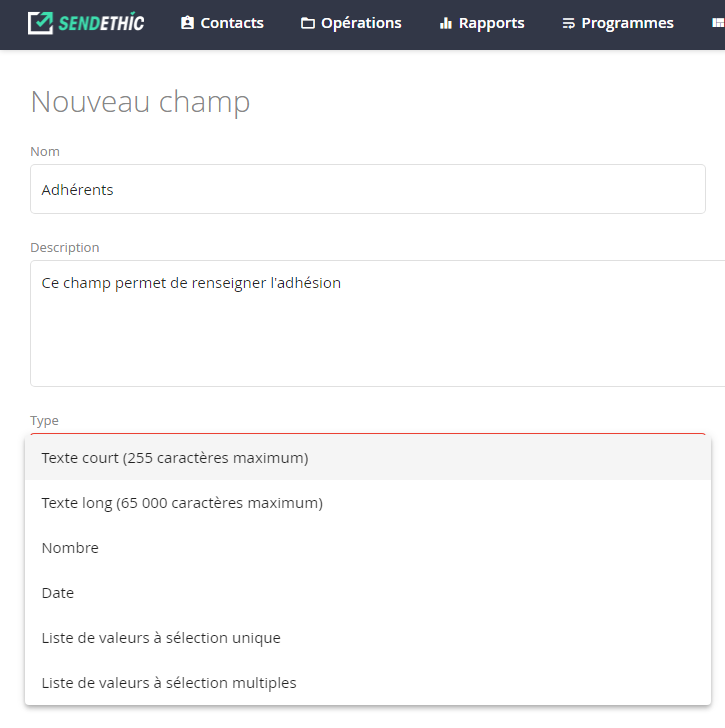
Pour les champs à listes de valeurs de sélection, précisez le cas échéant si vous souhaitez que de nouvelles valeurs du fichier soient acceptées ou non lors de l'importation. Si vous refusez, les contacts ayant une autre valeur que celles indiquées lors de la création du champ auront une valeur vide.
Renseignez les différentes valeurs en utilisant le bouton Ajouter (à droite de la zone de saisie) :
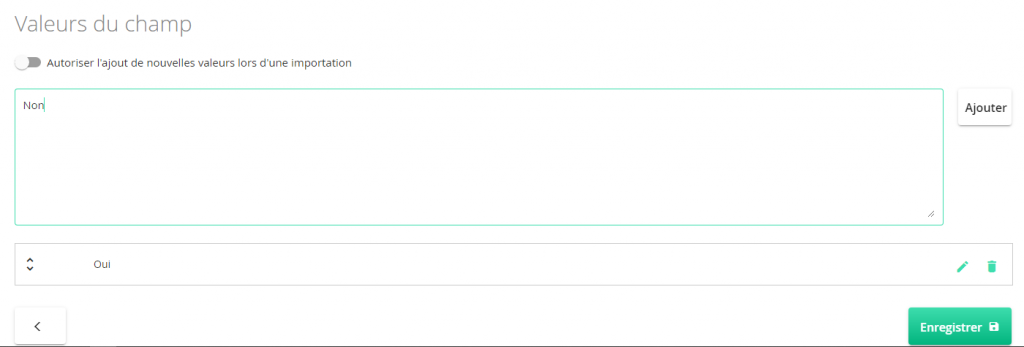
En option, à tout moment, vous pouvez décider de sélectionner les cases à cocher suivantes pour le champ :
- Champ à écriture unique : seule la première valeur enregistrée dans ce champ sera prise en compte dans le champ tant que l'option est sélectionnée pour le champ,
- Verrouiller ce champ contre la suppression : la suppression du champ ne sera pas possible tant que l'option est sélectionnée pour le champ.
Cliquer sur Enregistrer le champ pour sauvegarder le nouveau champ et l'utiliser ensuite dans la Base Contacts.
Editer un champ contact personnalisé existant en cliquant sur le nom de celui-ci : A l'exception du type de format, vous pourrez alors modifier toutes les informations du champ contact personnalisé
Supprimer un champ contact personnalisé en cliquant sur la croix rouge affichée sur chaque ligne de champ. Le cas échéant, veuillez d'abord désélectionner l'option de verrouillage du champ (si sélectionnée) avant de pouvoir supprimer le champ.
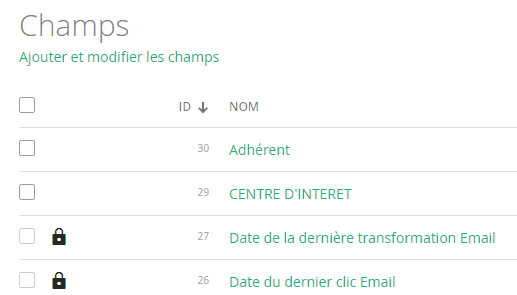
Vous pouvez également supprimer l'ensemble des champs personnalisés lors d'une purge totale en cochant uniquement l'option Purger tous les champs personnalisés dans la Base Contacts (les champs que vous avez créés vous-même).
Créer des champs contacts personnalisés lors de l'import d'un fichier d’import
Lors des imports, vous pouvez également créer des nouveaux champs contacts en fonction de vos besoins.
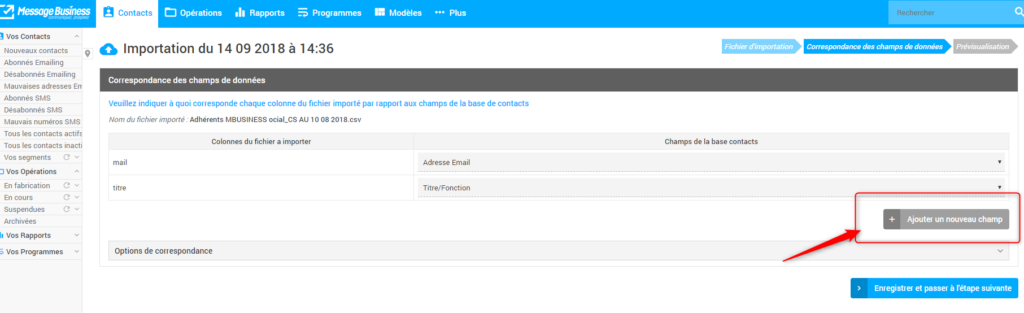
Pour ce faire, lors de l'étape 2 de l'importation de votre fichier d’import :
- Cliquez sur le bouton Ajouter un nouveau champ,
- Dans la fenêtre, cliquez à nouveau sur Ajouter un nouveau champ,
- Nommez votre champ,
- Sélectionnez le type de format de votre champ (ce choix est définitif après validation du champ),
- Précisez le cas échéant si vous souhaitez que de nouvelles valeurs du fichier soient acceptées ou non lors de l'importation. Si vous refusez, les contacts ayant une autre valeur que celles indiquées lors de la création du champ auront une valeur vide.
- Cliquez sur Enregistrer et ordonnez-les en fonction de vos besoins,
- Pour les champs à listes, indiquez les différentes valeurs que vous souhaitez autoriser pour le champ en utilisant l'onglet Ajouter la valeur,
- Cliquer sur Enregistrer pour sauvegarder le nouveau champ dans la Base Contacts et le sélectionner dans le menu déroulant pour une mise en correspondance.
Pour modifier les informations du champ contact créé, rendez-vous par la suite dans Contacts > Editer les champs.
